
表格是我们整理数据经常用到的一个工具,通常我们都是用Excel或者WPS的表格来制作,但是有些时候我们也需要在Word里面来制作表格。
这可让各位童鞋犯难了,Word是能做表格,但是怎么才能做出像Excel那样的表格呢,这根本就是不可能做到的事情啊,其实不然,用Word也能做出既美观又大方的表格。
一. 制表符
在Word制作表格,我们就需要用到制表符,快捷键是Tab,直接在文字后面按快捷键就可以添加制表符,制表符作用就是可以控制文字和文字之间的距离,从而快速的制作表格。
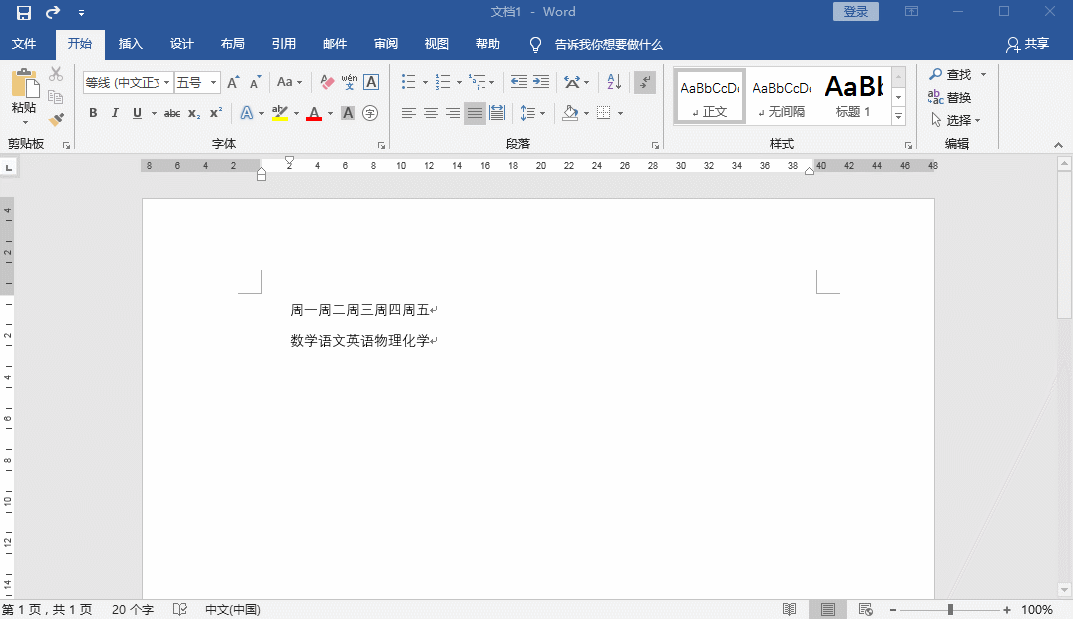
首先要点击段落设置,再点击左下角的制表位设置,你可以根据上方的标尺来设置制表符在什么位置,例如设置25字符,制表符就在25字符处截止,或者你可以选择不填多少字符,制表符就会按照右边默认字符来分隔。
制表符添加好了,那么怎么才能做成表格呢?
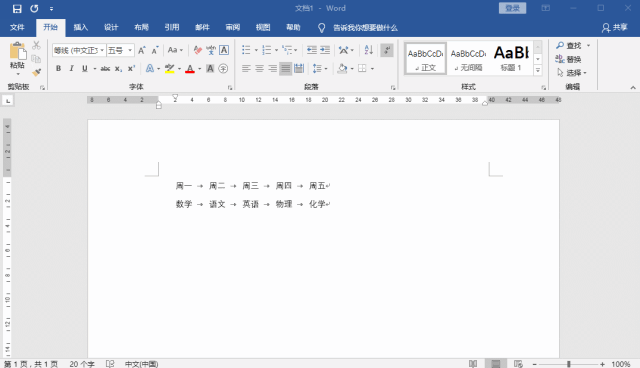
步骤解读:段落设置--制表位--输入字符位置或者默认字符--按Tab键加入制表符--选中文字点击插入--表格--点击文本转换成表格。
这样一个表格就做出来了,但是感觉样子好丑啊,而且文字也没有居中,怎么办呢,别着急,咱们往后看。
二. 表格设置
表格做出来了,表格的样式和格式还是要设置一下的,要不然那么丑还不如不做呢。
先插入一个表格,你可以直接插入表格也可以根据需要自己画一个表格出来:
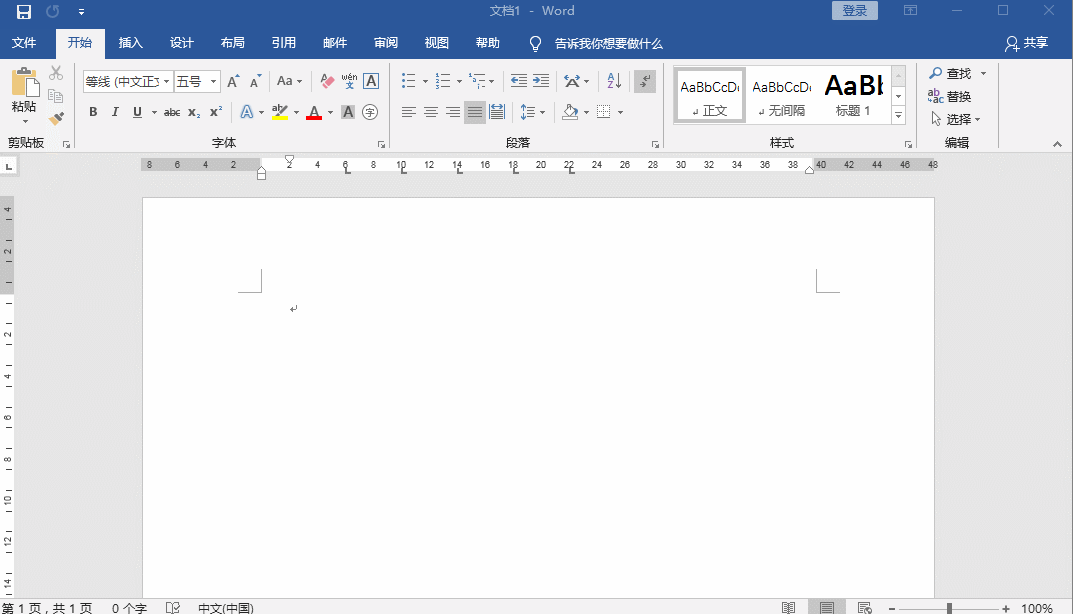
步骤解读:插入--表格--插入表格或者绘制表格。
下面就是对表格属性的设置,对齐方式、边框样式、颜色等。
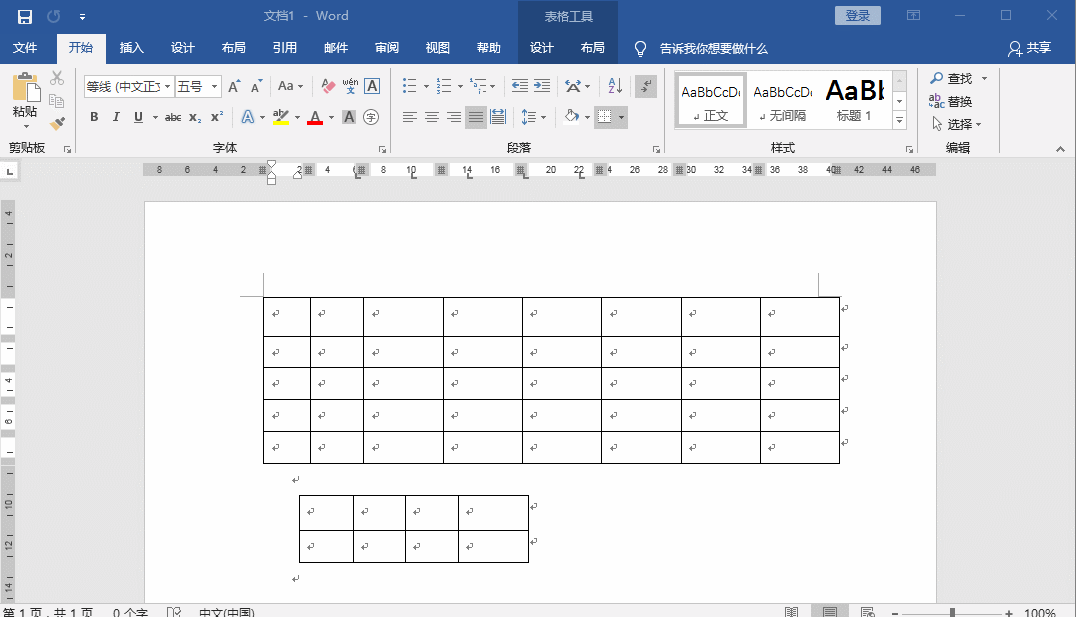
选中表格之后右键可以设置表格属性,能够更改表格行列的宽度,在表格工具的布局里面可以根据需要选中表格合并或拆分单元格。
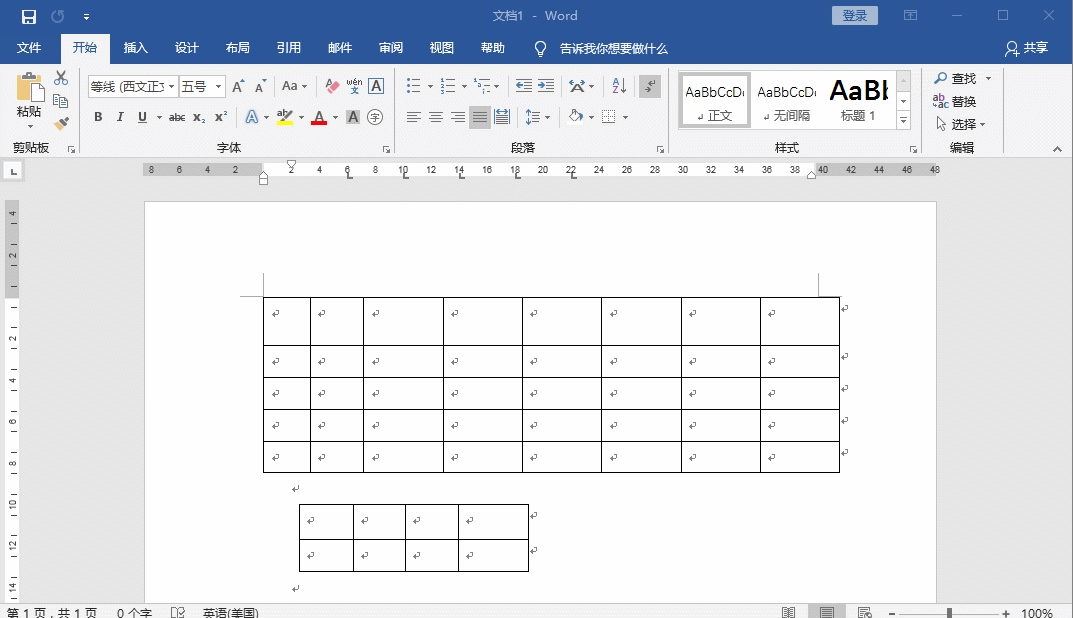
表格工具里面还有设计选项,可以更改表格的背景色,边线样式,可以统一更改边线,也可以用边框刷单独更改,非常方便。
今天的内容就是这些了,同学们如果能够掌握以上内容基本Word文档的表格就没什么问题了,如果有细节上不懂的问题同学们可以私信我哦,明天见~




















 1万+
1万+











 被折叠的 条评论
为什么被折叠?
被折叠的 条评论
为什么被折叠?








